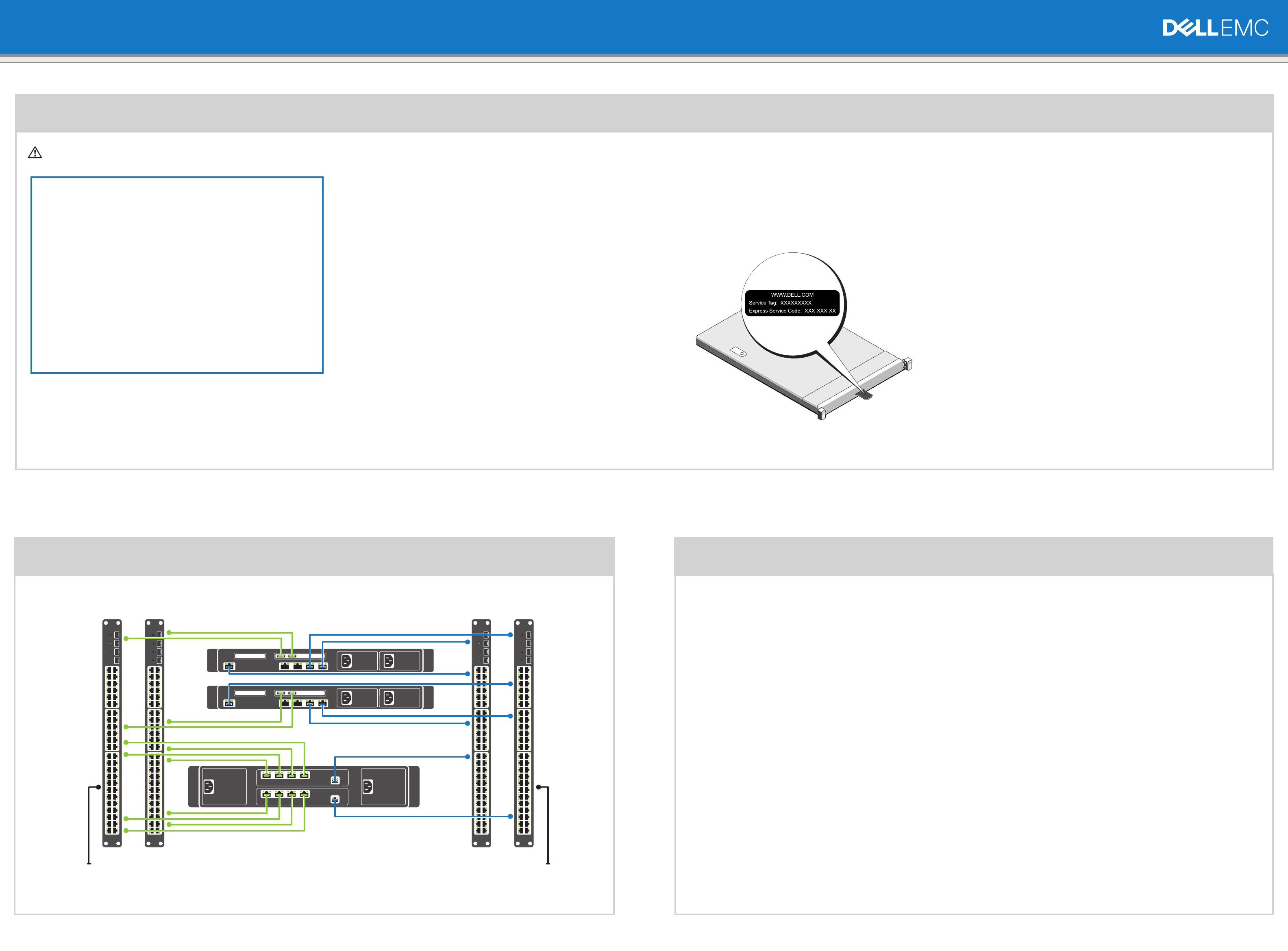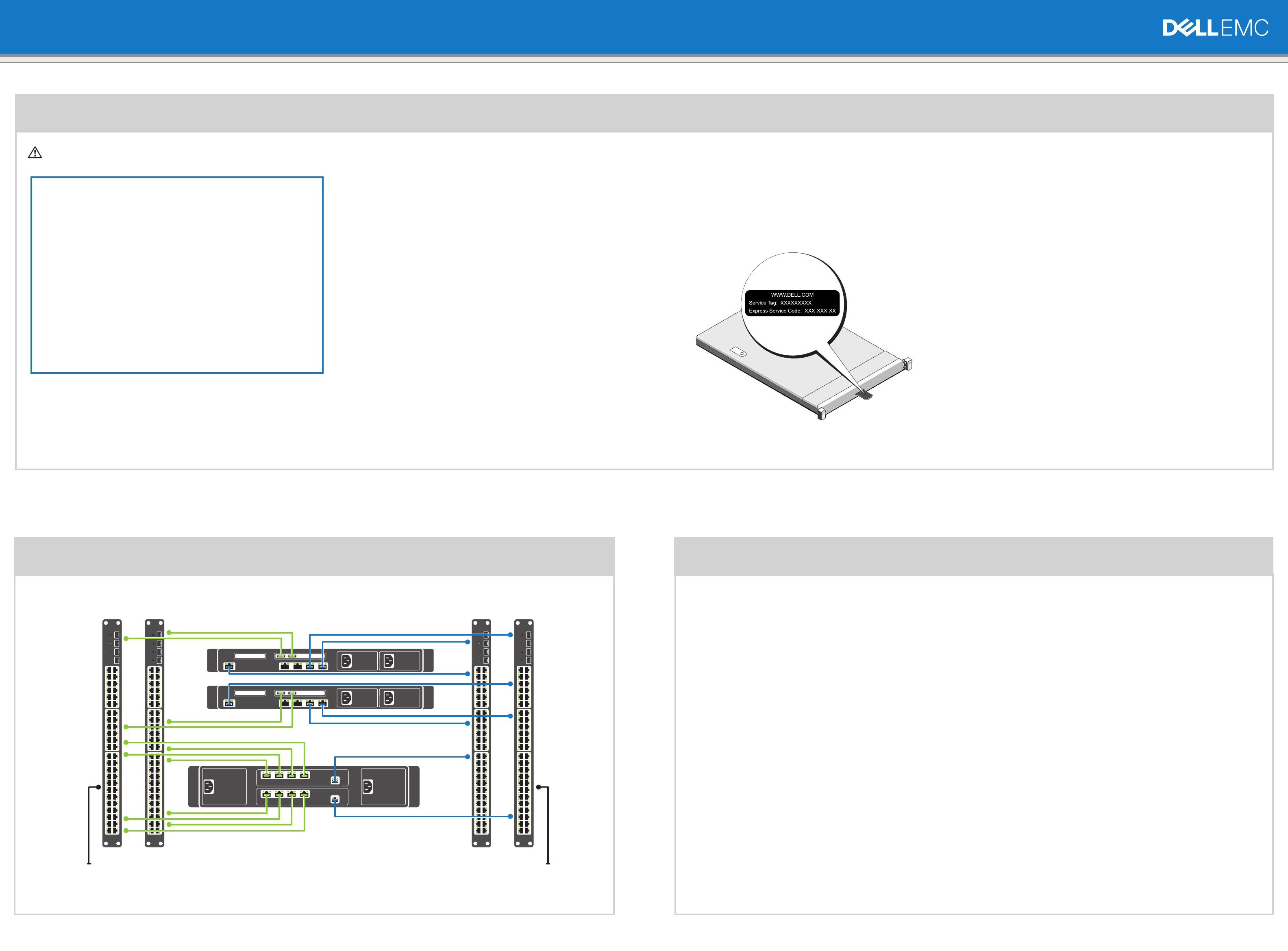
Dell EMC NX3240およびNX3340システムのセットアップ
警告: Dell EMC NASシステムをセットアップして運用する前に、システムに同梱さ
れている「安全にお使いいただくために」をお読みください。
Dell EMCソフトウェア ライセンス契約
• システムを使用する前に、システムに同梱されているDell EMCソフトウェア ラ
イセンス契約をお読みください。
• システムにインストールされたソフトウェアのバックアップ コピーとしてDell
EMCソフトウェアがインストールされたメディアも対象となります。
• 契約条件に同意されない場合は、Dell.com/contactdellを参照してください。
マニュアル
詳細については、以下を参照してください。
• ドキュメントおよびアップデート情報については、 Dell.com/storagemanualsを
参照してください。
•
Dell.com/Supportにアクセスしてサービスタグを入力し、[Submit](送信)をク
リックしてください。
パッケージ内容の確認
梱包明細に記載されているすべてのコンポーネントが揃っていることを確認します。
すべてのマニュアルとアクセサリを保管します。
ラックへのシステムの取り付け
このシステムを取り付けるには、適切に接地されたコンセント、対応するラック、ラッ
ク取り付けキットが必要です。詳しくは、本マニュアルの「詳細情報」の項を参照して
ください。
システムサービスタグの位置
• お使いのシステムは固有のエクスプレスサービスコードとサービスタグ番号で識別
されます。システム前面の情報タグを引き出して、エクスプレス サービス コード
およびサービスタグを確認します。
• または、シャーシ上のラベルにこの情報が記載されている場合もあります。
• この情報は、Dell EMCがサポート宛ての電話を適切な担当者に転送する際に使用さ
れます。
メモ:本マニュアル内の図は、特定のNASシステムを表したものではありません。
デフォルト パスワード
NASシステムのデフォルト パスワードはStor@ge!です。
デフォルトのシステム名
• システムの設定に使用されるデフォルトのシステム名は、D<ServiceTag>
(
<ServiceTag>
はサービスタグ)です。
• お使いのシステムのサービスタグを確認するには、本マニュアルの
「システム サービスタグの位置」の項を参照してください。
1 | 作業を開始する前に
2 | iSCSIを使用したシステムのケーブル接続
ストレージ アレイの電源オン
最初にストレージ アレイおよび追加の拡張エンクロージャ(該当する場合)に電源を投入する必要があります。ストレージ アレイとエンクロージャが初期化されたら、
Dell EMC NX3240およびNX3340システムの電源をオンにします。
NASの管理
NASをローカル管理するには、キーボード、モニタ、マウスをNASシステムに直接接続します。
NASをリモート管理する場合は、以下を使用できます。
• リモート デスクトップ
メモ:リモート デスクトップの詳細については、本マニュアルの「リモート デスクトップの起動」の項を参照してください。
• iDRAC
メモ:iDRACを使用した初期セットアップ、構成、コンソール リダイレクションの詳細については、Dell.com/idracmanualsの「
Integrated Dell Remote Access Controller
ユーザーズ ガイド
」を参照してください
NASシステムの電源オフ
NASシステムの電源をオフにするには次の手順を実行します。
1. アプリケーションまたはクラスタを閉じます。
2. NASシステムの電源をオフにします。
3. ストレージ デバイスの電源をオフにします。
4. DAEの電源をオフにします(該当する場合)。
3 | NASシステムの電源オン/オフおよび管理
Dell EMC NXシリーズのマニュアルの詳細については、Dell.com/storagemanualsを参照してください。
アップデート情報には他のマニュアルの内容に優先する情報が含まれていることがあるので、必ず最初にお読みください。
ISCSI/SANスイッチ Client switches
Dell EMC NX3340およびNX3240システム コントローラ0
外部iSCSI
(MDアレイに直接接続)
ネットワークに接続され
たアクティブ ディレクト
リ サーバ
Dell EMC NX3340およびNX3240システム コントローラ1
ストレージアレイ
ネットワークケーブル
SMB/NFS
メモ:この図は、Dell EMC NX3340およびNX3240システムとMD3XXX ストレージ
アレイをケーブル接続する例です。その他のDell EMCストレージ アレイをDell EMC
NX3340およびNX3240システムに接続する場合は、該当するストレージ アレイの
マニュアルを参照してください。